我们给自己的MAC设置了登录密码之后,每次登录系统都要输入密码,这样很麻烦,怎么才能不用密码直接登录MAC呢?今天小编就帮大家解决这个问题。
如果您是管理员,则可以指定所有其他用户看到的登录窗口外观。
在 Mac 上,选取苹果菜单 >“系统偏好设置”
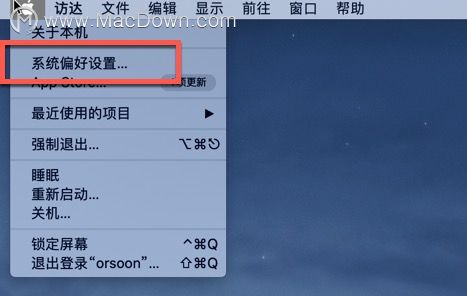
点按“用户与群组”
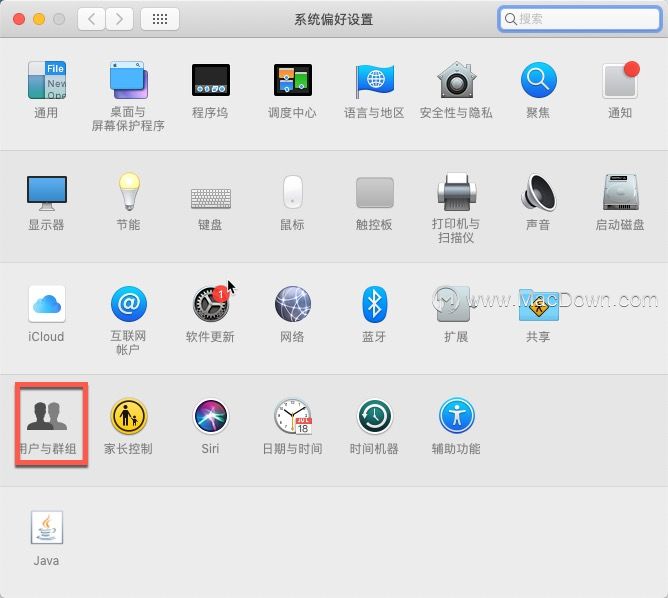
然后点按“登录选项”。
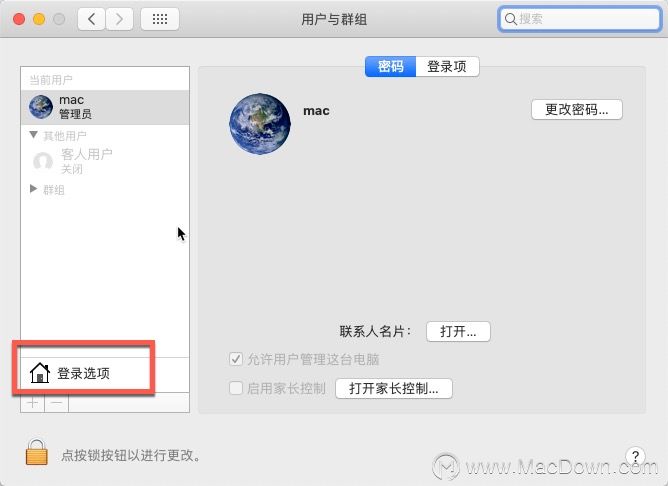
点按锁图标,以将其解锁。输入管理员名称和密码。
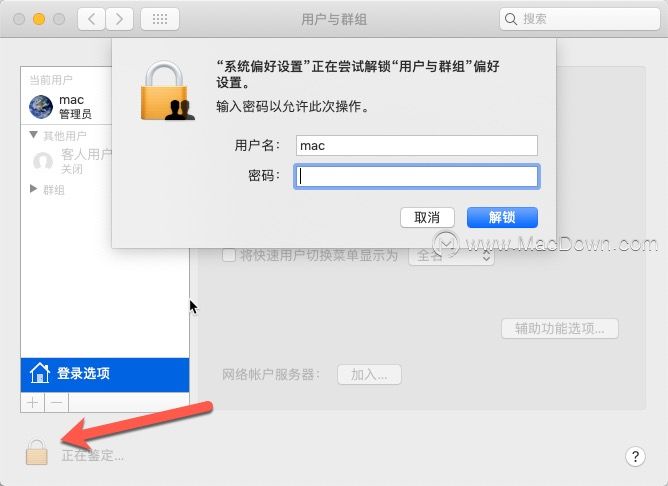
点按“自动登录”弹出式菜单,然后选取用户或“关闭”。如果选取用户,则无论 Mac 何时启动,该用户会自动登录。如果选取“关闭”,则在启动时 Mac 会打开一个登录窗口,显示所有用户。自动登录在下次重新启动 Mac 时生效。
【注】自动登录允许任何人通过简单地重新启动 Mac 来访问 Mac。如果启用了自动登录,则确定 Mac 不会自动以管理员身份登录。开启文件保险箱时,自动登录将处于停用状态。
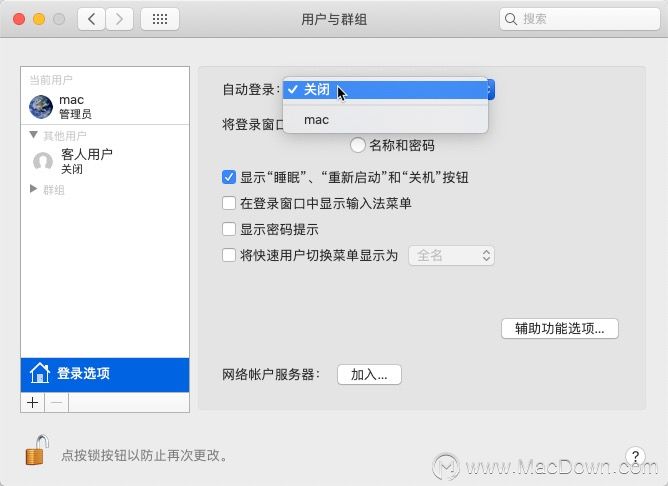
选取您想要的选项。如果您有任何疑问,请点按帮助按钮 ? 以了解详细信息。
以上是小编为大家介绍的Mac设置用户自动登录无需输入密码的方法,你学会了吗?更多相关资讯请关注Macdown。
攻略专题
查看更多-

- 《七日世界》全地图密藏位置大全一览
- 247 2025-01-27
-

- 《燕云十六声》花下眠隐藏任务攻略
- 231 2025-01-27
-

- 《最终幻想14水晶世界》乌洛萨帕宠物获得方法
- 170 2025-01-27
-

- 《最终幻想14水晶世界》猫头小鹰宠物获得方法
- 212 2025-01-27
-

- 《最终幻想14水晶世界》小刺猬获得方法
- 251 2025-01-27
-

- 《最终幻想14水晶世界》青鸟宠物获得方法
- 230 2025-01-27
热门游戏
查看更多-

- 快听小说 3.2.4
- 新闻阅读 | 83.4 MB
-

- 360漫画破解版全部免费看 1.0.0
- 漫画 | 222.73 MB
-

- 社团学姐在线观看下拉式漫画免费 1.0.0
- 漫画 | 222.73 MB
-

- 樱花漫画免费漫画在线入口页面 1.0.0
- 漫画 | 222.73 MB
-

- 亲子餐厅免费阅读 1.0.0
- 漫画 | 222.73 MB
-






